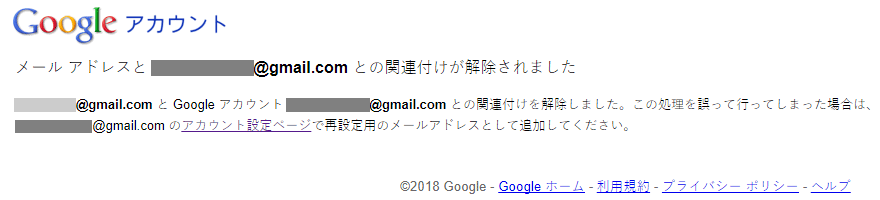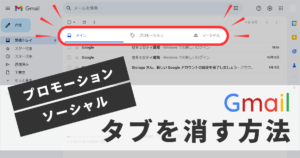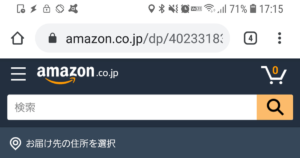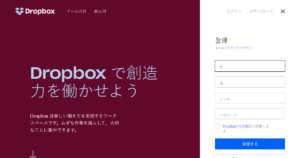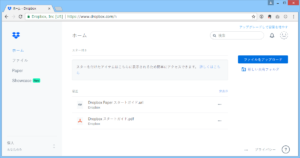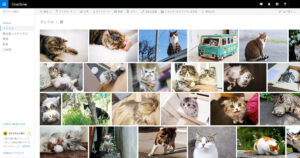Googleからタイトルが「リンクされている Google アカウントのセキュリティ通知」というメールが届きました。
開いてみるとこんな内容でした。
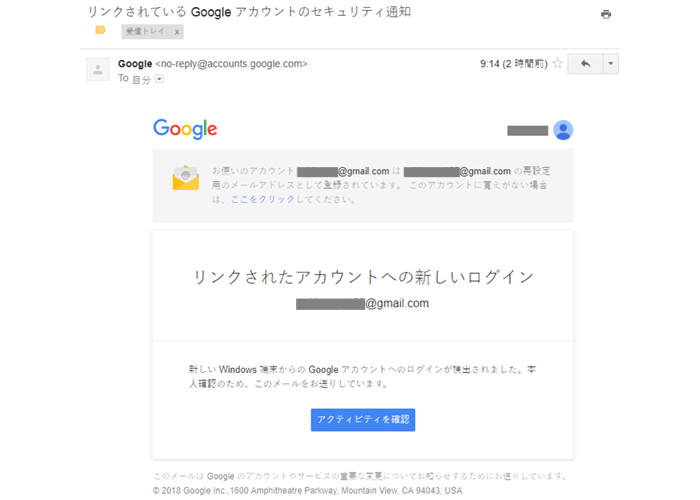
お使いのアカウント 【私のアカウント】@gmail.com は 【知らないアカウント】@gmail.com の再設定用のメールアドレスとして登録されています。 このアカウントに覚えがない場合は、ここをクリックしてください。
リンクされたアカウントへの新しいログイン
【知らないアカウント】@gmail.com
新しい Windows 端末からの Google アカウントへのログインが検出されました。本人確認のため、このメールをお送りしています。
アクティビティを確認
どこかの誰かが私のGmailアドレスを再設定用アドレスとして登録したようです。恐らく間違えてしまったんだと思います。
リンクされたアカウントに覚えがない場合の対処法
知らない誰かのGmailアカウントの再設定用メールアドレスが自分のものになっています。放置しても大丈夫そうですが、相手が間違ったアドレスを設定していることに気づくまで今回のような通知が来ることになると思います。
こちらの被害はその程度ですが、こちらは相手のアカウントを乗っ取れてしまう状況です。これも気持ち悪いですよね。
ですのでこの知らないGoogleアカウントから自分のメールアドレスを解除します。
自分のメールアドレスを再設定用メールアドレスから解除する
解除といっても解除用リンクが用意されているため、そこをクリックするだけなのですが、念のためにこのGoogleからのメールが本当にGoogleからのものなのかを疑ってみたほうが良いでしょう。
Googleになりすました悪意のある人がメール内のURLの先にウイルスを仕込んでいる可能性もあります。
【1】まずは下記のメールアドレスからのメールであるかを確認します。
no-reply@accounts.google.com
【2】[ ここをクリック ] の部分がリンクになっていて、クリックすれば解除できるのですが、URLが安全なものか確認するため [ ここをクリック ] のリンクのアドレスをコピーします。

Windows PCの場合
[ ここをクリック ] の上にマウスカーソルを置き右クリック > [ リンクのURLをコピー ]
Androidスマホ・タブレットの場合
[ ここをクリック ] の上で長押しタップ > [ URLをコピー ]
【3】コピーしたURLをメモ帳などに貼り付け、「https://accounts.google.com/」から始まっているか確認します。
【4】「https://accounts.google.com/」から始まっている場合はクリックして次へ進みます。違う場合はクリックせずにこのまま放置で良いと思います。
【5】[ メールアドレスの関連付けを解除する ] を選択 > [ 送信 ]
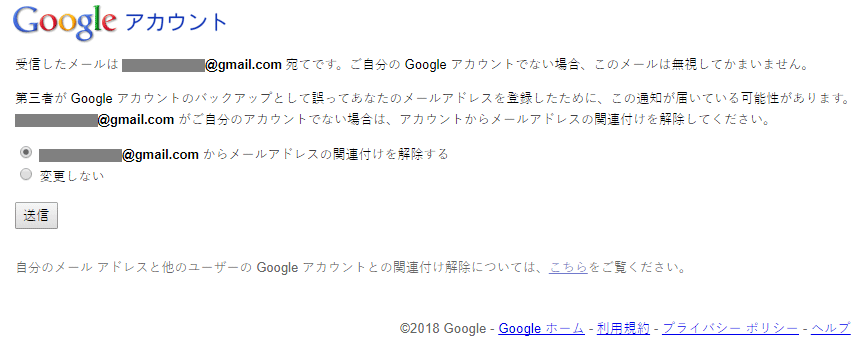
【6】「関連付けが解除されました」と表示されたら完了です。